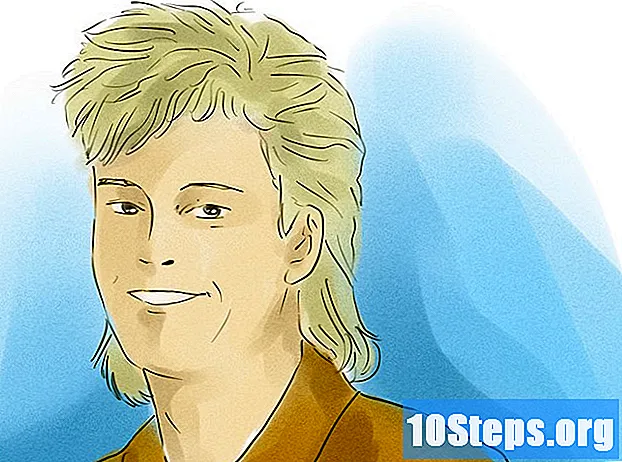ผู้เขียน:
Laura McKinney
วันที่สร้าง:
4 เมษายน 2021
วันที่อัปเดต:
15 พฤษภาคม 2024

เนื้อหา
- ขั้นตอน
- ส่วน 1 การสร้างการเชื่อมต่อ
- ส่วนที่ 2 สร้างการกำหนดค่าพื้นฐาน
- ส่วนที่ 3 การตั้งค่าที่สมบูรณ์แบบ
Xbox One เป็นคอนโซล Microsoft ล่าสุด เธอสามารถเล่นเกมเข้าถึงอินเทอร์เน็ตเล่นเพลงและใช้ในการดูทีวีได้ในเวลาเดียวกัน มันง่ายมากที่จะกำหนดค่า Xbox One เริ่มแรก
ขั้นตอน
ส่วน 1 การสร้างการเชื่อมต่อ
- สร้างการเชื่อมต่อ Xbox One มีการเชื่อมต่อหลายอย่างที่ต้องสร้างไว้ล่วงหน้า ซึ่งรวมถึงเซ็นเซอร์ Kinect การเชื่อมต่ออินเทอร์เน็ตและกล่องรับสัญญาณทีวีของคุณหากคุณต้องการดูรายการทีวีผ่าน Xbox One
-

เชื่อมต่อคอนโซลกับอินเทอร์เน็ต สิ่งแรกที่คุณต้องทำคือเชื่อมต่อคอนโซลกับอินเทอร์เน็ต ในการทำเช่นนี้คุณสามารถใช้สายอีเทอร์เน็ตเพื่อเชื่อมต่อคอนโซลกับแหล่งอินเทอร์เน็ตหรือคุณสามารถเชื่อมต่อกับเครือข่ายไร้สายหากคุณมีเราเตอร์ Wi-Fi -

เชื่อมต่อ Xbox One เข้ากับทีวีของคุณ ใช้สาย HDMI เพื่อเชื่อมต่อ Xbox One เข้ากับทีวี เชื่อมต่อสาย HDMI เข้ากับพอร์ตออก HDMI ที่ด้านหลังของ Xbox One ปลายอีกด้านของสาย HDMI จะต้องเชื่อมต่อกับพอร์ตอินพุต HDMI บนโทรทัศน์ หากคุณมีเคเบิลทีวีหรือทีวีดาวเทียมคุณสามารถเชื่อมต่อสาย HDMI อื่นเข้ากับพอร์ตอินพุต HDMI บนคอนโซลของคุณและอีกปลายหนึ่งจะต้องเชื่อมต่อกับตัวถอดรหัสทีวี -

เชื่อมต่อเซ็นเซอร์ Kinect เชื่อมต่อเซ็นเซอร์ Kinect กับพอร์ต Kinect ที่ด้านหลังของ Xbox One นี่คือพอร์ตระหว่างพอร์ต USB และพอร์ตอินฟราเรด- สายเซ็นเซอร์ Kinect มีความยาวคงที่ 3 เมตร ดังนั้นตรวจสอบให้แน่ใจว่าเซ็นเซอร์ Kinect อยู่ในระยะใกล้จาก Xbox One
-

เชื่อมต่อ Xbox One เข้ากับแหล่งพลังงาน เชื่อมต่อแหล่งพลังงานกับพอร์ตพลังงานที่ด้านหลังของ Xbox One พอร์ตพลังงานตั้งอยู่ที่ด้านซ้ายสุดของด้านหลังของคอนโซล จากนั้นเชื่อมต่อสายไฟเข้ากับแหล่งจ่ายไฟ ในที่สุดเชื่อมต่อปลายอีกด้านของสายไฟเข้ากับเต้าเสียบไฟโดยตรง- ตัวบ่งชี้ LED บน Xbox One จะสว่างขึ้นแสดงว่าคอนโซลเชื่อมต่อกับแหล่งพลังงาน
ส่วนที่ 2 สร้างการกำหนดค่าพื้นฐาน
-

เปิด Xbox One คุณสามารถเปิด Xbox One ได้โดยใช้ตัวควบคุมไร้สาย กดปุ่มโฮมบนตัวควบคุมค้างไว้เพื่อเปิดพร้อมกันบน Xbox One และตัวควบคุม- คุณสามารถสัมผัสแผงด้านหน้าของ Xbox One (ที่มีโลโก้อยู่) เพื่อเปิด Xbox
- หากคุณใช้ตัวควบคุมไร้สายต้องแน่ใจว่าได้ใส่แบตเตอรี่ก่อนที่จะเปิด
- เซ็นเซอร์ Kinect ยังสามารถใช้เพื่อเปิดคอนโซล แต่ไม่สามารถใช้งานได้ในระหว่างการตั้งค่าเริ่มต้น โดยทั่วไปคุณสามารถเปิด Xbox ผ่านเซ็นเซอร์ Kinect ด้วยคำสั่งเสียง "Xbox เริ่มต้น" ที่ต้องพูดในช่วงเซ็นเซอร์ Kinect
-

ทำตามคำแนะนำบนหน้าจอ สิ่งแรกที่คุณจะเห็นบนหน้าจอคือโลโก้ของ Xbox One ที่มีพื้นหลังสีเขียว รอสักครู่แล้วคุณจะเห็นคำแนะนำการตั้งค่าเริ่มต้นบนหน้าจอ- คำสั่งแรกคือกดปุ่ม A เพื่อดำเนินการต่อ ตัวควบคุม Xbox One จะปรากฏบนหน้าจอ คอนโซลจะต้อนรับคุณเป็นครั้งแรก
-

เลือกภาษาของคุณ มีตัวเลือกภาษาหลายภาษาที่คุณสามารถเลือกได้รวมถึงภาษาอังกฤษเยอรมันสเปนและอื่น ๆ เลือกภาษาที่คุณต้องการจากนั้นกด .- คุณจะสังเกตเห็นว่า e บนหน้าจอถูกแปลเป็นภาษาที่คุณเลือกโดยอัตโนมัติเป็นตัวอย่าง
-

เลือกตำแหน่งของคุณ คุณจะได้รับตัวเลือกการแปลเป็นภาษาท้องถิ่นเพื่อเลือกประเทศที่คุณอาศัยทั้งนี้ขึ้นอยู่กับภาษาที่คุณเลือก -

เลือกการตั้งค่าเครือข่ายของคุณ คุณสามารถเลือกระหว่างเครือข่ายแบบใช้สายและเครือข่ายไร้สาย (Wi-Fi) ขอแนะนำให้เลือกเครือข่ายแบบใช้สายเพราะมีเสถียรภาพมากขึ้น- หากคุณเลือกเครือข่ายไร้สายคุณอาจต้องระบุรหัสผ่านการเข้าถึงของเราเตอร์
- ถ้าด้วยเหตุผลบางอย่าง Xbox One ตรวจไม่พบเราเตอร์ของคุณคุณสามารถกด Y บนคอนโทรลเลอร์ของคุณเพื่อรีเฟรชการค้นหาเครือข่าย
-

อัปเดตคอนโซล เนื่องจากนี่เป็นการตั้งค่าเริ่มต้นคุณจะต้องอัปเดต Xbox One ของคุณ นี่เกือบจะบังคับสำหรับการกำหนดค่าเริ่มต้นโดยไม่คำนึงถึงคอนโซล คุณต้องเชื่อมต่ออินเทอร์เน็ตเพื่อดาวน์โหลดการอัพเดทที่มีขนาดประมาณ 500 MB- คอนโซลจะรีเซ็ตโดยอัตโนมัติหลังจากการอัพเดต
ส่วนที่ 3 การตั้งค่าที่สมบูรณ์แบบ
-

เลือกเขตเวลาของคุณ หลังจากรีเซ็ต Xbox One คุณจะได้รับแจ้งให้กดปุ่มโฮมบนตัวควบคุมเพื่อดำเนินการตามขั้นตอนการตั้งค่าต่อไป ก่อนอื่นให้เลือกเขตเวลาของคุณ อีกครั้งตัวเลือกจะขึ้นอยู่กับประเทศที่คุณเลือกเป็นที่ตั้งของคุณ -

กำหนดค่าเซ็นเซอร์ Kinect การกำหนดค่าเซ็นเซอร์ Kinect จะช่วยให้คุณเชื่อมต่อโดยอัตโนมัติด้วยการรู้จำ Kinect ควบคุม Xbox One ด้วยเสียงและท่าทางมือของคุณสนทนากับผู้ใช้ Kinect อื่น ๆ และควบคุมทีวีของคุณ- ตรวจสอบให้แน่ใจว่าได้เชื่อมต่อลำโพงเข้ากับการตั้งค่า Xbox One สำหรับ Kinect เพื่อประเมินระดับเสียงของเสียงอย่างเหมาะสม
- รักษาความเงียบเมื่อคำแนะนำถามคุณ สิ่งนี้จะส่งผลต่อการกำหนดค่าของเซ็นเซอร์ Kinect
-

เข้าสู่ระบบด้วยบัญชี Microsoft ของคุณ คุณสามารถใช้รหัสผ่านและรหัสผ่านที่เชื่อมโยงกับ "gamertag" ปัจจุบันของคุณ (avatar ออนไลน์ปัจจุบันของคุณสำหรับ Xbox) หากคุณไม่มี gamertag คุณสามารถใช้ข้อมูลประจำตัว Skype ของคุณ outlook.com, Windows 8 หรือ Windows phone- หากคุณไม่มีบัญชีใด ๆ เหล่านี้คุณต้องสร้างบัญชี Microsoft ใหม่เพื่อดำเนินการต่อ
-

ยอมรับข้อกำหนดการใช้งาน Xbox One อ่านและยอมรับข้อกำหนดในการให้บริการของ Xbox One หลังจากได้รับการยอมรับคุณจะได้รับนโยบายความเป็นส่วนตัว -

ปรับแต่งลักษณะที่ปรากฏ คุณสามารถเลือกการตั้งค่าสีสำหรับธีมของ Xbox One เมื่อเลือกคุณจะเห็นตัวอย่างของแดชบอร์ดพร้อมสีที่คุณเลือก -

ลงทะเบียนรหัสผ่านของคุณ ก่อนทำการเซ็ตอัพ Xbox One จะถามคุณว่าคุณต้องการบันทึกรหัสผ่านหรือไม่ ขอแนะนำให้คุณบันทึกรหัสผ่านเพื่อป้องกันไม่ให้คอนโซลแจ้งรหัสผ่านให้คุณทุกครั้งที่คุณเข้าสู่ระบบ แต่ถ้าคนอื่นใช้ Xbox One อย่าลงทะเบียนรหัสผ่านของคุณ- คุณจะถูกถามด้วยว่าคุณต้องการให้เซ็นเซอร์ Kinect เชื่อมต่อคุณโดยอัตโนมัติด้วยการจดจำหรือไม่
-

เสร็จสิ้นกระบวนการกำหนดค่า ตอนนี้กดปุ่มโฮมบนตัวควบคุมเพื่อให้การตั้งค่าเสร็จสมบูรณ์และไปที่แผงควบคุมของคุณด้วยสีของชุดรูปแบบที่เลือก เพลิดเพลินกับ Xbox One ของคุณ

- เพื่อให้ได้รับประโยชน์สูงสุดจากประสบการณ์ออนไลน์ขอแนะนำให้สมัครเป็นสมาชิก Xbox Live Gold ในราคาจำนวนหนึ่ง สิ่งนี้จะช่วยให้คุณสามารถเข้าถึงคุณลักษณะออนไลน์ทั้งหมดของ Xbox One รวมถึงเกมออนไลน์กับเพื่อน ๆ
- คุณสามารถทดสอบการสมัครใช้งาน Xbox Live Gold ฟรีเป็นเวลา 30 วันเมื่อคุณลงทะเบียนคอนโซลใหม่